'>

Sempre dá arrepios quando você descobre que não consegue abrir a unidade flash USB. Você se preocupa muito em perder os dados importantes no pen drive e sem soluções para ajudá-lo a corrigir esse problema e evitar que aconteça novamente.
Nesta postagem, apresentaremos algumas das maneiras mais eficazes para ajudá-lo a resolver seus drives flash USB que não aparecem facilmente no problema do Windows 10.
Etapa um: diagnosticar o problema
Etapa dois: corrigir o problema
Etapa um: diagnosticar o problema
Para saber onde está errado, você pode verificar o Gerenciamento de disco para obter mais informações.
1) Pressione Chave do Windows e X ao mesmo tempo, então escolha Gerenciamento de Disco .
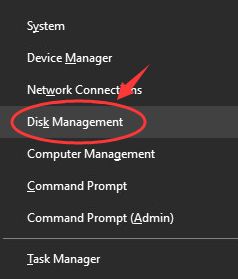
2) Veja se você pode ver sua unidade flash USB listada aqui como um Removível disco. Se você puder ver, vá para a próxima etapa.
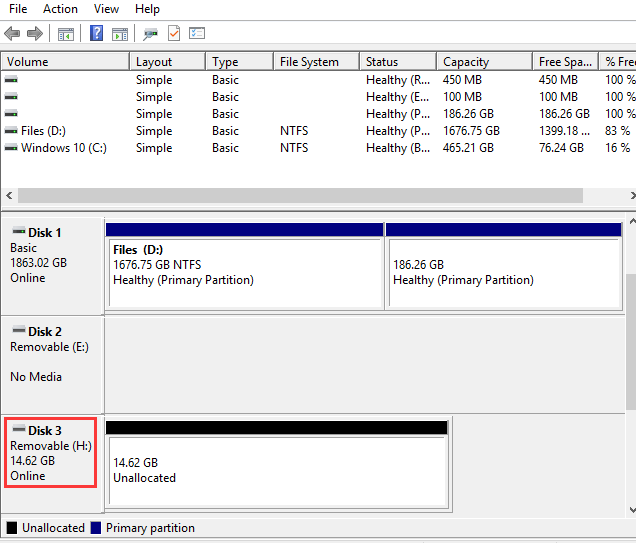
Se você não consegue ver, tente:
- Mudar uma porta diferente . Tente conectar seu dispositivo a uma porta USB diferente em seu computador para eliminar a possibilidade de que a primeira porta não esteja funcionando.
- Evite hubs USB . Se você estiver conectando sua unidade USB por meio de um hub USB, tente conectá-la diretamente nas portas USB, pois o hub USB pode não fornecer energia suficiente.
- Tente um computador diferente . Tente conectar sua unidade flash USB a outro computador para ver se o outro computador a detecta. Se você não conseguir vê-lo listado na janela Gerenciamento de disco no outro computador, é muito provável que esta unidade USB esteja morta.
- Ligue a unidade . Em algumas unidades USB, existem interruptores ou cabos de alimentação separados. Se sua unidade flash USB se encaixa na descrição, ligue a unidade flash USB.
Etapa dois: corrigir o problema
Aqui estão diferentes resoluções com base nos diferentes sintomas exibidos na tela. Escolha de acordo com a descrição correta para sua situação.
Se o Windows solicitar que você formate a partição ao inserir na unidade USB
1) Você pode estar vendo a notificação abaixo, não formate somente ainda , já que ele apenas apaga tudo em sua unidade flash USB.
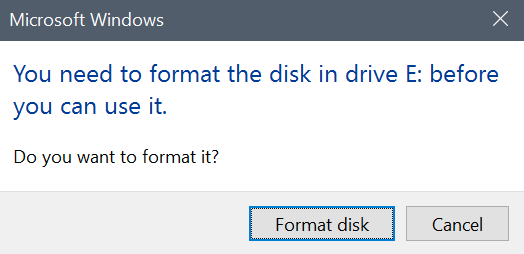
É possível que a unidade tenha sido formatada com um sistema de arquivos que o Windows normalmente não suporta, como o sistema Mac ou Linux.
Se você não precisa dos arquivos no disco, pode ir em frente e escolher Formatar disco opção de seguir em frente.
Se você quiser ler uma unidade como esta, pode conectá-la ao Mac ou ao PC Linux em que foi feita e copiar os arquivos para outra unidade. Ou você pode escolher usar um programa de terceiros em que você confia para ajudá-lo a “ler” o conteúdo nele.
Se o seu PC não consegue ver a unidade USB, mas outros PCs podem
Se esta mesma unidade não estiver aparecendo em seu computador, mas puder ser vista em outro computador, pode haver algo errado com o driver da unidade USB em seu PC.
1) Pressione Chave do Windows e X ao mesmo tempo, então escolha Gerenciador de Dispositivos .
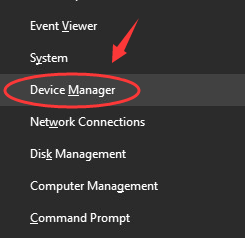
2) Expandir categoria Drivers de disco e Controladores Universal Serial Bus para ver se você consegue encontrar algum dispositivo com um ponto de exclamação amarelo.
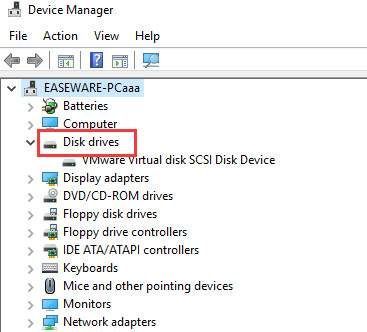
Se você estiver vendo alguns outros tipos ou marcas, como um ponto de interrogação ou uma seta para baixo ou alguma notificação de erro ou códigos de erro, digite os códigos de erro na caixa de pesquisa aqui para procurar soluções:
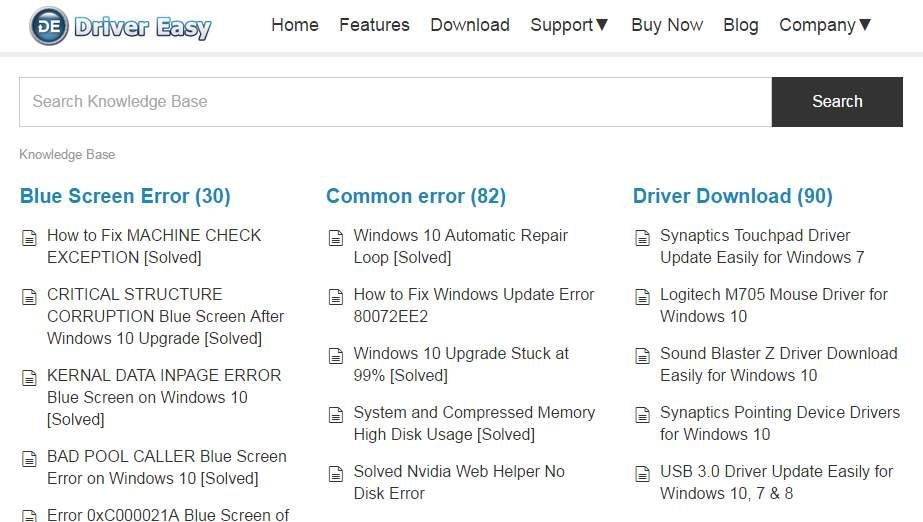
3) Se você vir um determinado driver com o ponto de exclamação amarelo, por favor Duplo click para entrar em seu Propriedades janela.
4) Vá para Motoristas guia e escolha Atualizar driver ... opção.
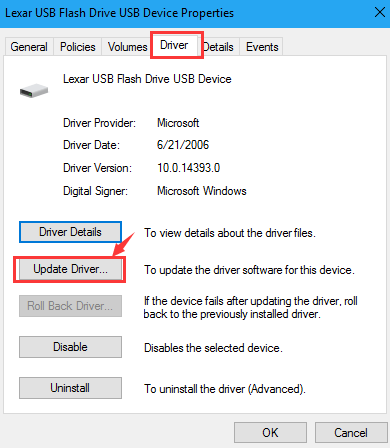
5) Espere que a Microsoft o ajude a encontrar o driver apropriado para sua unidade USB e espere que ela traga de volta a unidade flash USB.
Mas não há garantia de que sua unidade flash USB não mostre problemas serão corrigidos dessa forma, pois a Microsoft nem sempre é capaz de encontrar o driver exato para o seu dispositivo, especialmente quando você está executando o Windows 10.
Como alternativa, você pode tentar Driver Easy , um programa que ajuda a detectar, baixar e instalar automaticamente os drivers necessários em seu computador com Windows 10.
Além disso, se você deseja atualizar todos os seus drivers de dispositivo de uma vez e em uma velocidade muito rápida, por que não tentar no versão pro do Driver Easy ? Você não só pode desfrutar de recursos mais interessantes, como também pode contar com suporte técnico profissional de nossos técnicos qualificados e experientes.
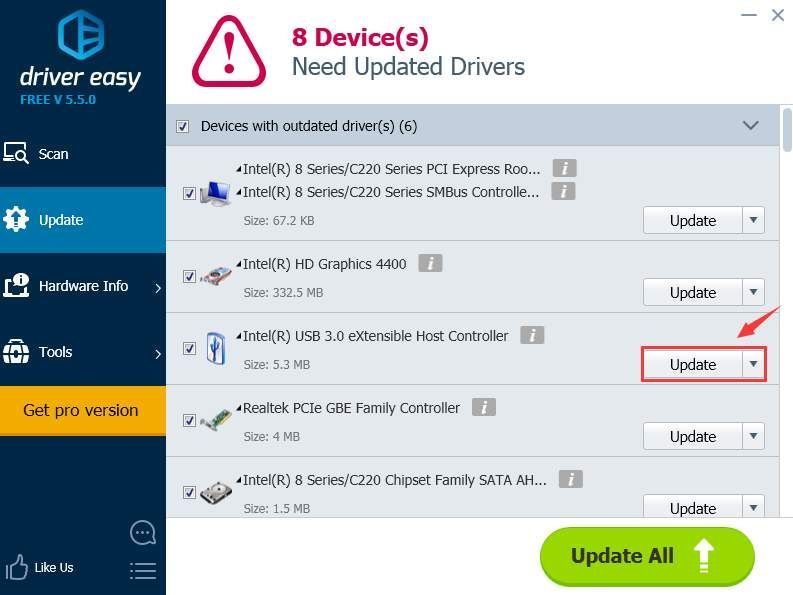
Se você pode ver a unidade no Gerenciamento de disco, e ela tem partições
Se você puder ver sua unidade flash na janela Gerenciamento de disco e ela tiver partições, mas ainda assim não puder usá-la porque não está sendo exibida no Windows Explorer ou no Gerenciador de arquivos, você precisa atribuir uma letra à unidade.
1) Pressione Chave do Windows e X ao mesmo tempo, então escolha Gerenciamento de Disco .
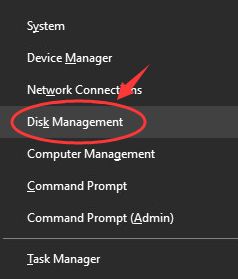
2) Clique com o botão direito na partição da unidade e escolha Alterar letra de unidade e caminhos ... .
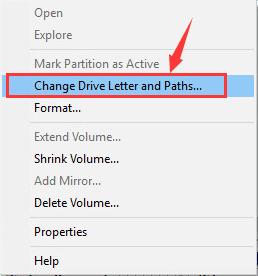
3) Se o seu disco rígido externo não tiver uma letra, adicione uma letra para esta unidade pressionando Adicionar… .
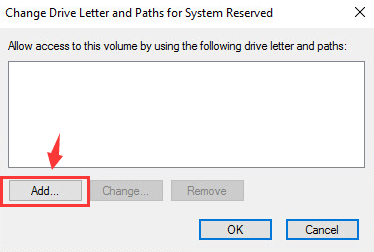
4) Atribua uma carta a ele e clique Está bem para salvar a mudança.
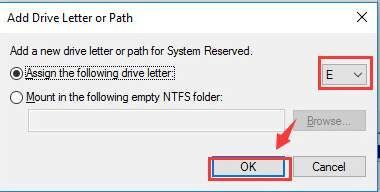
Se você pode ver a unidade no Gerenciamento de disco, mas está vazia
Se você pode ver a unidade no Gerenciamento de disco, mas ela está não alocada, com uma barra preta na parte superior, o que significa que a unidade está completamente vazia e não formatada.
Clique com o botão direito no Não alocado espaço e escolha Novo Volume Simples .
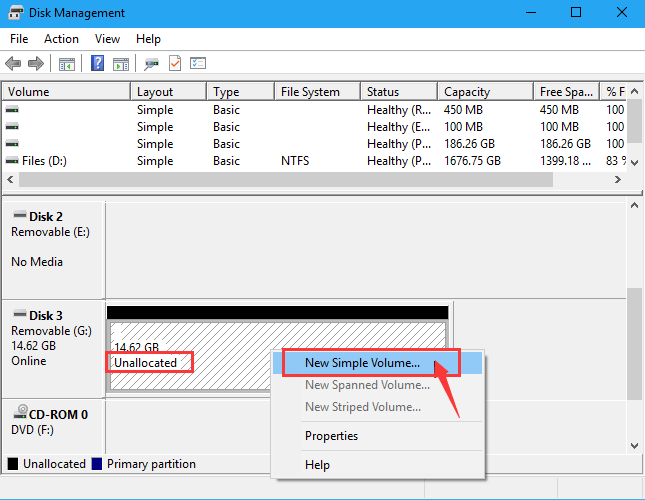
Escolha o tamanho máximo possível para a partição e atribua uma letra de unidade ou você pode deixar o Windows escolher uma letra de unidade automaticamente.
Sua unidade flash USB deve ser capaz de funcionar em seu PC com Windows 10 agora.
![[Correção] Driver USB do dispositivo móvel da Apple ausente no Windows 10](https://letmeknow.ch/img/knowledge/73/apple-mobile-device-usb-driver-missing-windows-10.png)

![[RESOLVIDO] MSI Afterburner não detecta GPU no Windows 10](https://letmeknow.ch/img/knowledge/14/msi-afterburner-not-detecting-gpu-windows-10.jpg)



